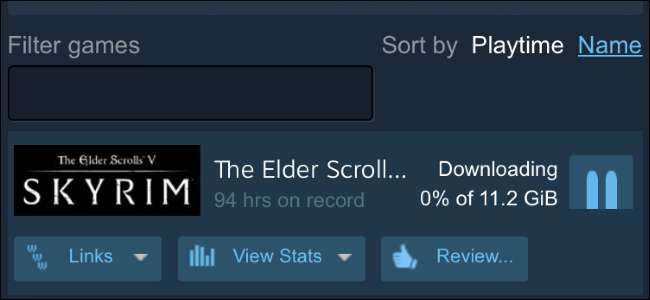
Mit Steam kannst du Spiele von deinem Smartphone aus installieren, genau wie mit einer PlayStation 4 oder Xbox One. Sie können Spiele von überall auf Ihren Gaming-PC herunterladen, um sicherzustellen, dass diese großen Downloads abgeschlossen sind und das Spiel spielbereit ist, wenn Sie nach Hause kommen. Sie können dies auch von jedem Webbrowser aus tun.
Was du wissen musst
VERBUNDEN: Sollten Sie Ihren Laptop herunterfahren, schlafen oder in den Ruhezustand versetzen?
Dies funktioniert nur, wenn Sie auf einem PC bei Steam angemeldet sind und Steam derzeit auf diesem PC ausgeführt wird. Der PC muss eingeschaltet und nicht eingeschaltet sein Schlaf- oder Ruhezustand . Viele PCs sind standardmäßig so konfiguriert, dass sie automatisch in den Ruhezustand und in den Ruhezustand versetzt werden. Dies ist eine gute Einstellung, um Strom zu sparen. Sie müssen sich also entscheiden, ob es sich lohnt, eine nützliche Energiespareinstellung zu deaktivieren.
Um sicherzustellen, dass Ihr PC nicht in den Ruhezustand wechselt oder in den Ruhezustand wechselt, gehen Sie zu Systemsteuerung> System und Sicherheit> Energieoptionen> Ändern, wenn der Computer in den Ruhezustand wechselt. Stellen Sie es auf "Nie". Sie können den Ruhemodus weiterhin manuell über das Startmenü starten.
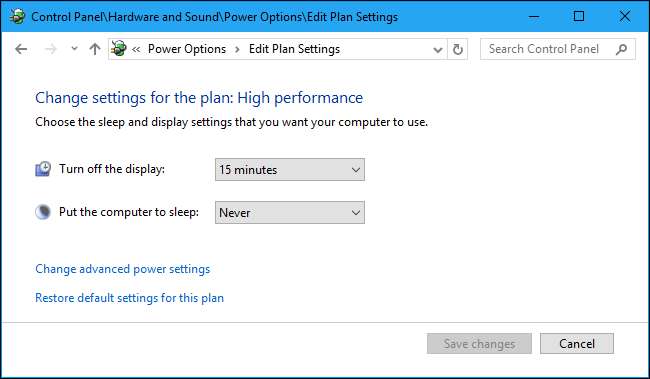
So installieren Sie ein Steam-Spiel von Ihrem Telefon
Sie können auf diese Funktion mit der offiziellen Steam-App von Valve zugreifen, die unter erhältlich ist Google Play für Android , Apples App Store für iPhone und sogar die Windows Store für Windows Phone . Installieren Sie die Steam-App auf Ihrem Smartphone und melden Sie sich mit demselben Konto an, das Sie in Steam auf Ihrem Desktop-PC verwenden.
Wenn Sie sich angemeldet haben, tippen Sie auf die Menüschaltfläche in der oberen linken Ecke der App und anschließend auf "Bibliothek", um Ihre Spielbibliothek anzuzeigen.
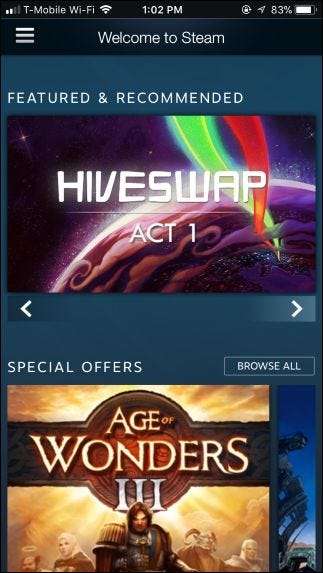
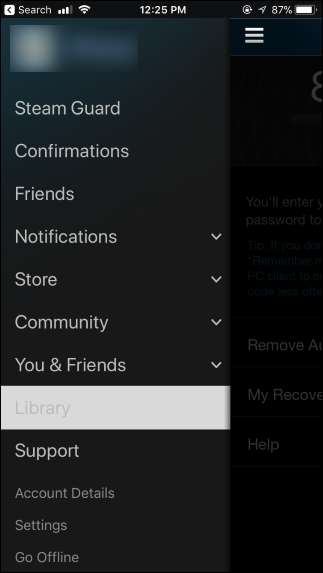
Oben auf der Bibliotheksseite wird Ihr "Aktuelles Steam-Login" angezeigt, in dem angegeben ist, mit welchem PC Sie derzeit bei Steam angemeldet sind. Dies ist der PC, auf dem Sie Spiele installieren. Sie können das Filterfeld verwenden, um nach bestimmten Spielen zu suchen oder sie nach Name oder Spielzeit zu sortieren und Ihre gesamte Bibliothek zu durchsuchen.
Wenn derzeit ein Spiel auf Ihrem PC installiert ist, wird es als "Ready to Play" angezeigt. Wenn ein Spiel noch nicht installiert ist, können Sie auf die Download-Schaltfläche rechts neben dem Namen des Spiels klicken, um mit der Installation zu beginnen.
Sobald Sie mit dem Download begonnen haben, wird auf dieser Seite der Download-Fortschritt angezeigt. Sie können den Download auch über die Schaltflächen hier anhalten und fortsetzen.
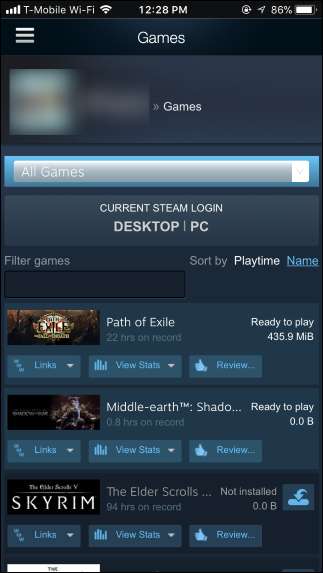

Sie können Spiele auch in der Steam-App für Mobilgeräte kaufen und sie sofort in Steam auf Ihren PC herunterladen.
Wenn Sie einen Produktschlüssel aus einem physischen Spiel oder einer Website haben, auf der Steam-Schlüssel verkauft werden, können Sie dies jetzt sogar tun aktiviere diese während weg von Steam. Gehe zum Aktivieren Sie ein Produkt bei Steam Webseite und geben Sie den CD-Schlüssel oder den Produktcode an. Sie müssen dies in Ihrem Webbrowser tun, da die Option nicht in die Steam Mobile-App integriert ist. Sie können dies jedoch jederzeit über den Webbrowser Ihres Telefons tun.
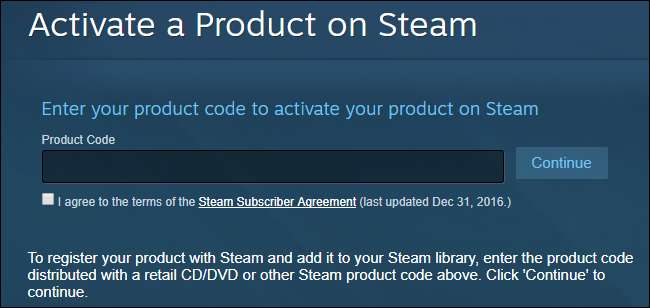
VERBUNDEN: So verkaufen Sie Ihre Steam-Sammelkarten (und erhalten ein kostenloses Steam-Guthaben)
Die Steam-App bietet auch andere nützliche Funktionen, z. B. eine Code-Generierungsfunktion, die mit Steam Guard zusammenarbeitet, um Ihr Steam-Konto zu sichern. Sie können Steam so konfigurieren, dass zusätzlich zu Ihrem Passwort bei jeder Anmeldung ein von der App auf Ihrem Telefon generierter Code erforderlich ist. Es ist auch erforderlich, um Trades auf dem Steam Community Market zu bestätigen. Dies ist wichtig, wenn Sie es sind Verkauf Ihrer Steam-Sammelkarten für Steam-Guthaben .
So installieren Sie ein Steam-Spiel über einen Webbrowser
Sie können dies auch über die Steam-Website in einem beliebigen Webbrowser tun. Melden Sie sich nur bei vertrauenswürdigen PCs bei Steam an.
Gehen Sie dazu zum Steam website und melden Sie sich mit demselben Konto an, das Sie in Steam verwenden. Bewegen Sie den Mauszeiger über Ihren Namen oben auf der Steam-Seite und klicken Sie auf "Profil".
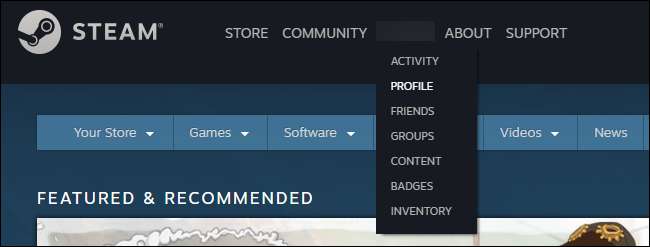
Klicken Sie rechts auf Ihrer Kontoprofilseite auf "Spiele".

Auf einer Seite wird der Name des PCs angezeigt, mit dem Sie gerade bei Steam angemeldet sind, und die Spiele werden in Ihrer Bibliothek aufgelistet. Es funktioniert genau wie die Steam-Benutzeroberfläche. Sie können Ihre Spiele filtern oder sortieren und durchblättern. Installierte Spiele lauten "Bereit zum Spielen", während Spiele, die Sie installieren können, "Nicht installiert" lauten. Sie können sie installieren, indem Sie auf die Download-Schaltfläche rechts klicken. Die Installation beginnt sofort. Der Download-Fortschritt wird auch auf dieser Seite angezeigt.
In Zukunft können Sie diese Seite mit einem Lesezeichen versehen und direkt hierher gelangen. Die adresse ist
steamcommunity.com/id/NAME/games/?tab=all
, wobei "NAME" Ihr Steam-Name ist.

Sie können Steam-Spiele auch im Store auf der Website kaufen und sofort mit dem Herunterladen beginnen oder Produktschlüssel in Ihrem Steam-Konto über das Internet aktivieren Aktivieren Sie ein Produkt bei Steam Webseite und beginnen Sie sofort mit dem Herunterladen.
So installieren Sie Nicht-Steam-PC-Spiele aus der Ferne
VERBUNDEN: Zusammenfassung des Remotedesktops: TeamViewer vs. Splashtop vs. Windows RDP
Dienste wie EA Origin, GOG Galaxy und Blizzard Battle.net bieten keine ähnliche Funktion. Dies bedeutet jedoch nicht, dass dies unmöglich ist. Es bedeutet nur, dass Sie müssen Richten Sie ein Remotedesktop-Tool auf Ihrem PC ein . Sie können dann von einem anderen Computer oder sogar von Ihrem Telefon aus remote darauf zugreifen, wenn Sie bereit sind, auf einem kleinen Bildschirm auf dem Desktop Ihres Telefons zu navigieren.
Sobald Sie den Remotedesktop eingerichtet haben, können Sie alles auf Ihrem PC remote ausführen, einschließlich des Herunterladens und Installierens von Spielen. Natürlich ist es viel weniger bequem und rationalisiert.







